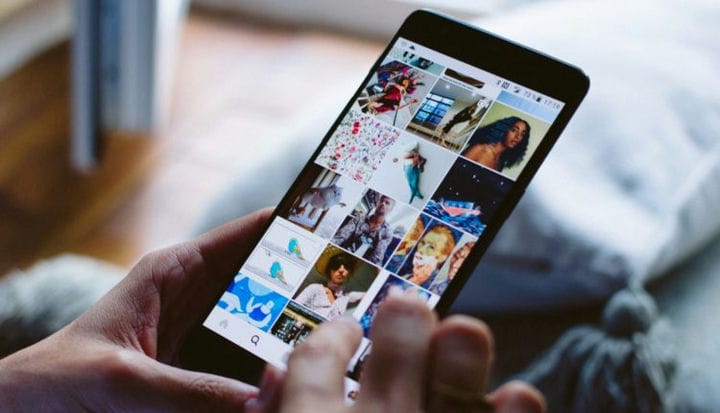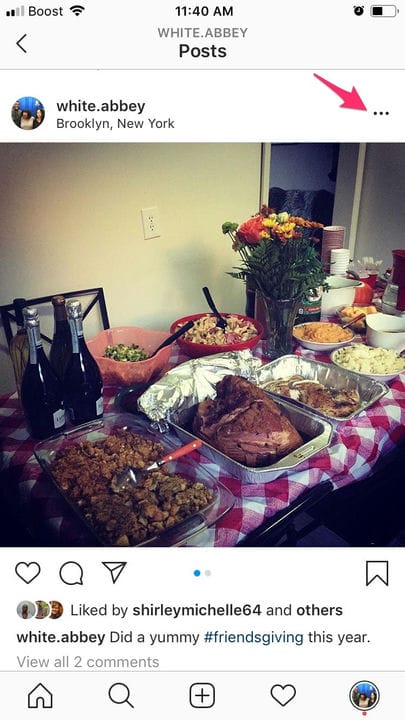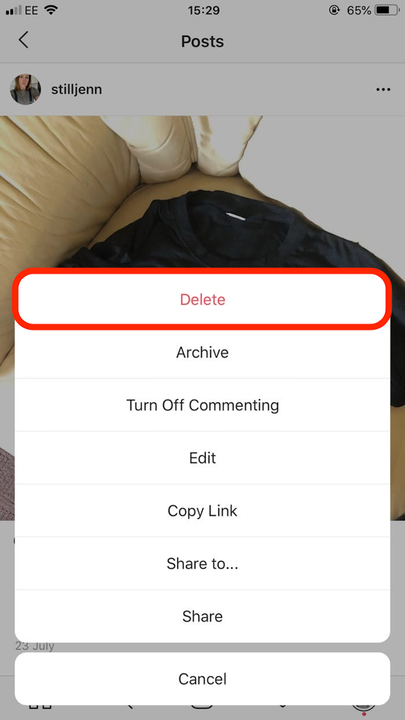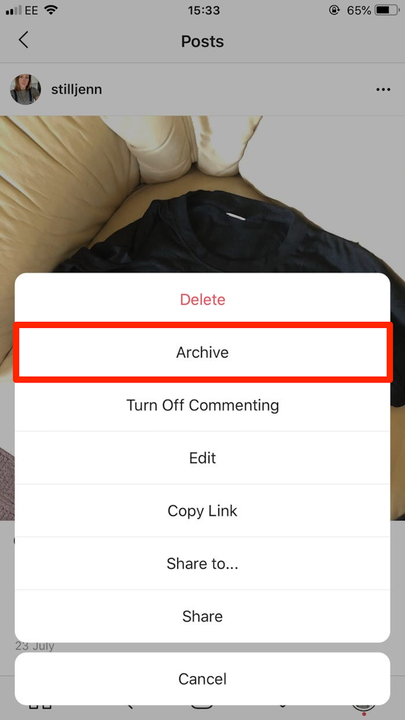So löschen Sie einen Instagram-Beitrag dauerhaft oder archivieren ihn
- Du kannst einen Instagram-Beitrag aus deinem Feed löschen, indem du auf die Option „Löschen” tippst, die an alle deine Beiträge angehängt ist.
- Sie können Ihren Instagram-Beitrag mit einem ähnlichen Verfahren archivieren, obwohl die Archivierung Ihr Foto nur vor anderen verbirgt, anstatt es zu löschen.
- Sobald Sie einen Beitrag von Instagram gelöscht haben, gibt es keine Möglichkeit, ihn wiederherzustellen – Sie müssen einen anderen Beitrag erstellen.
Mit Instagram können Sie Fotos und Videos in einem Feed posten und Ihr Leben mit Ihren Followern teilen, eine Aktivität, an der jeden Monat mehr als 1 Milliarde Menschen auf der ganzen Welt teilnehmen. Es ist auch eine großartige Möglichkeit, Ihre Lieblingserinnerungen zu katalogisieren, von Geburtstagen und Jubiläen bis hin zu besonderen Mahlzeiten oder Auslandsreisen.
Aber was ist, wenn Sie etwas auf Instagram posten, was Sie nicht wollten, oder später entscheiden, dass ein Post nicht mehr in Ihrem Konto erscheinen soll? Es ist möglich, einen Instagram-Post in nur wenigen einfachen Schritten zu löschen.
Sie können Beiträge auch archivieren, anstatt sie zu löschen, sodass sie für Sie und niemanden sichtbar sind. Es gibt keine Möglichkeit, einen gelöschten Beitrag wiederherzustellen, Sie können archivierte Beiträge wiederherstellen.
So löschen oder archivieren Sie Ihre Instagram-Posts auf Ihrem iPhone oder Android.
Schauen Sie sich die in diesem Artikel erwähnten Produkte an:
So löschen Sie einen Instagram-Post
1. Öffnen Sie die Instagram-App Ihres Telefons und tippen Sie in der unteren rechten Ecke des Bildschirms auf das Profilsymbol.
2. Suchen Sie auf Ihrer Instagram-Profilseite nach dem Foto, das Sie löschen möchten, und tippen Sie darauf.
3. Tippen Sie auf der Fotoseite auf die drei Punkte in der oberen rechten Ecke Ihres Bildschirms.
Diese drei Punkte befinden sich in einer horizontalen Linie rechts neben Ihrem Benutzernamen über dem Foto.
4. Wählen Sie im angezeigten Popup-Fenster die Option Löschen aus.
Tippen Sie auf die oberste Option, die rote Schaltfläche „Löschen”, um einen Beitrag zu löschen.
5. Wählen Sie im nächsten Popup-Fenster, das angezeigt wird, erneut „Löschen”, um das Foto dauerhaft zu entfernen.
So archivieren Sie einen Instagram-Post
Wenn Sie einen Beitrag archivieren, wird er vor allen außer Ihnen verborgen.
1. Öffnen Sie Instagram und tippen Sie auf Ihr Profilsymbol in der unteren rechten Ecke.
2. Wählen Sie das Foto aus Ihrem Feed aus, das Sie archivieren möchten.
3. Tippen Sie auf die drei horizontalen Punkte rechts neben Ihrem Benutzernamen.
4. Tippen Sie im angezeigten Popup-Menü auf „Archivieren”.
Tippen Sie auf die zweite Option „Archivieren”, um den Beitrag zu archivieren.
Und obwohl Sie einen Beitrag nicht wiederherstellen können, können Sie Beiträge jederzeit aus dem Archiv entfernen. Tippen Sie auf der Seite „Archiv” einfach auf einen Beitrag, klicken Sie auf das Dreipunktmenü oben rechts auf dem Bildschirm und wählen Sie „Im Profil anzeigen”. Dadurch wird der Beitrag zusammen mit den Kommentaren und „Gefällt mir”-Angaben zu Ihrer Profilseite zurückgeführt, bevor Sie ihn archivieren.